فهرست مطالب:

تصویری: راه اندازی DS1302 RTC Module با صفحه کلید + Arduino + LCD: 3 مرحله

2024 نویسنده: John Day | [email protected]. آخرین اصلاح شده: 2024-01-30 08:56


سلام ، من این پروژه کوچک را درست کردم ، امیدوارم دوست داشته باشید ، همانطور که از عنوان آن می آید نحوه استفاده از صفحه کلید برای تنظیم DS1302 است ، این یکی از پروژه های اساسی است که اگر می خواهید اضافه کنید می توانید آن را به پروژه خود اضافه کنید. ماژول ها یا عملکردهای دیگر … درک و سازگاری آن بسیار آسان است ، امیدوارم آن را دوست داشته باشید و مفید واقع شود.
اگر به کمک بیشتری احتیاج دارید ویدئوی بالا را تماشا کنید ، یا در کامنت بپرسید لذت بخش است.
مرحله 1: ماژول ها و مواد مورد نیاز



برای این کار ، ما نیاز داریم:
-داروی آردوینو در اینجا از Arduino UNO استفاده می کنم
ماژول -DS1302 RTC
-4*4 یا 4*3 ماتریس صفحه کلید در اینجا من از 4*4 استفاده کردم
-صفحه نمایش LCD -i2c
برخی از سیمهای پرش و مقاومت 1k (فقط اگر مشکل RTC دارید)
مرحله 2: سیم کشی
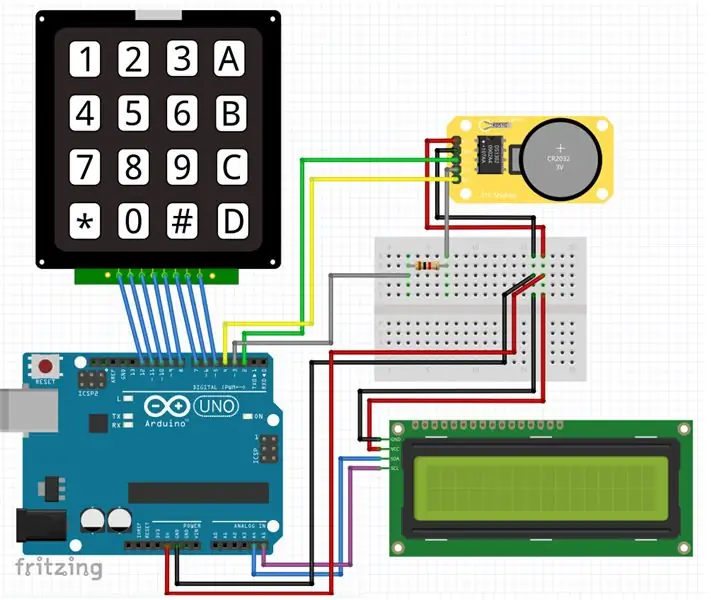
سیم کشی به صورت شماتیک نشان می دهد:
پین های صفحه کلید: 1-8 با D5-D12
-RTC DS1302: - Vcc - 5 ولت
- GND - GND
- CLK - D2
- DAT- (1k مقاومت بصورت اختیاری ، در صورتی که فقط مشکل priting دارید) - D3
- RST - D4
-LCD i2c: - Vcc - 5v
- GND - GND
- SDA - A4
- SCL - A5
مرحله 3: کتابخانه ها ، کد و عملکرد
در اینجا می توانید تمام کتابخانه هایی را که من استفاده کرده ام (.zip) آماده نصب و کدگذاری در قالب ".ino":
- کتابخانه RTC virtuabotix
- کتابخانه LCD i2c NewLiquidCrystal
- کتابخانه صفحه کلید
و در اینجا کد: کد بارگیری
عملکرد: بعد از سیم کشی ، بارگذاری کد ، برد Arduino خود را تغذیه کنید ، معمولاً تاریخ و زمان پیش فرض یا تنظیم شده قبل از آن باید روی LCD ظاهر شود ، برای شروع به کار با صفحه کلید "*" را فشار دهید ، از شما می خواهد سال ، ماه … وقتی دکمه را فشار می دهید ، برنامه به طور خودکار مقادیر را ذخیره می کند ، به عنوان مثال: هنگامی که از شما می خواهد سالی را که فشار می دهید تنظیم کنید (2-0-1-8) به طور خودکار ذخیره می شود ، سپس از شما می خواهد وارد کنید ماه … برای ماه ، ساعت … شما همیشه باید دو رقم مانند آوریل (0-4) وارد کنید…
ثانیه ای را در هیچ روز هفته اضافه نکردم ، "تنبلی: D: D" اگر می خواهید آنها را اضافه کنید.
در صورت داشتن مشکل ، نظر ، پیشنهاد یا س questionالی را بنویسید.
توصیه شده:
Arduino DIY ماشین حساب با استفاده از 1602 LCD و صفحه کلید 4x4: 4 مرحله

Arduino DIY ماشین حساب با استفاده از 1602 LCD و صفحه کلید 4x4: سلام بچه ها ما در این دستورالعمل یک ماشین حساب با استفاده از Arduino ایجاد می کنیم که می تواند محاسبات اولیه را انجام دهد. بنابراین اساساً ما از صفحه کلید 4x4 ورودی می گیریم و داده ها را روی صفحه LCD 16x2 چاپ می کنیم و arduino محاسبات را انجام می دهد
آموزش LCD آردوینو 16x2 - رابط صفحه نمایش 1602 LCD با Arduino Uno: 5 مرحله

آموزش LCD آردوینو 16x2 | رابط صفحه نمایش 1602 LCD با Arduino Uno: سلام بچه ها از آنجا که بسیاری از پروژه ها به صفحه ای برای نمایش داده ها نیاز دارند ، چه اندازه گیری دیجی متر یا صفحه نمایش اشتراک YouTube یا ماشین حساب یا قفل صفحه کلید با صفحه نمایش و اگر همه این نوع پروژه ها با آردوینو آنها قطعا
استفاده از 1602 صفحه کلید صفحه کلید LCD W/ Arduino [+پروژه های کاربردی]: 7 مرحله
![استفاده از 1602 صفحه کلید صفحه کلید LCD W/ Arduino [+پروژه های کاربردی]: 7 مرحله استفاده از 1602 صفحه کلید صفحه کلید LCD W/ Arduino [+پروژه های کاربردی]: 7 مرحله](https://i.howwhatproduce.com/images/002/image-5536-26-j.webp)
استفاده از 1602 LCD Keypad Shield W/ Arduino [+پروژه های کاربردی]: می توانید این و سایر آموزش های شگفت انگیز را در وب سایت رسمی ElectroPeak بخوانید. مرور کلی در این آموزش ، نحوه استفاده از سپر صفحه کلید Arduino LCD با 3 پروژه کاربردی را خواهید آموخت. آنچه خواهید آموخت: نحوه تنظیم سپر و شناسایی کلیدها
صفحه کلید داشبورد با صفحه نمایش LCD و Arduino Uno: 9 مرحله

صفحه کلید داشبورد با صفحه نمایش LCD و Arduino Uno: این صفحه کلید ماتریسی است که به همراه صفحه نمایش LCD و Arduino Uno کار می کند ، اساسی ترین چیزی که امروزه وجود دارد. هدف از این راه اندازی ایجاد برنامه ای است که رمز عبور تایپ شده روی صفحه کلید ماتریس را دریافت کرده ، آن را با صحیح مقایسه کند
محافظ صفحه کلید DIY LCD برای Arduino Uno: 6 مرحله (همراه با تصاویر)

DIY LCD Keypad Shield برای Arduino Uno: من برای ساخت سپر صفحه کلید DIY LCD بسیار جستجو کردم و هیچ کدام را پیدا نکردم ، بنابراین آن را ساختم و می خواهم با شما بچه ها به اشتراک بگذارم
